La setmana passada, el meu comandament del televisor Samsung va començar a funcionar malament del no-res.
El problema va començar quan el botó d'engegada va deixar de funcionar. Tanmateix, a mesura que passava el temps, altres botons del comandament també van deixar de funcionar.
Vaig pensar que podria haver-hi un problema amb les bateries, però canviar les cel·les no va funcionar.
Ja era hora de demanar un comandament a distància de recanvi.
Vaig mirar alguns comandaments a distància universals, però molts no em van impressionar, així que vaig decidir demanar un comandament a distància original de Samsung.
Tanmateix, el lloc web va dir que el comandament trigarà gairebé 10 dies a arribar. Què havia de fer fins aleshores?
Va ser llavors quan vaig decidir utilitzar el meu iPhone com a comandament a distància.
Però quan vaig fer la meva recerca, la majoria de les guies a Internet es van centrar a utilitzar telèfons Android com a comandament a distància per a televisors Samsung.
Per tant, vaig haver de buscar un munt d'informació irrellevant en fòrums i blocs per trobar una manera viable d'utilitzar el meu iPhone com a comandament a distància.
Per ajudar-vos a estalviar la molèstia, he recopilat tota la informació en aquest article.
Podeu utilitzar el vostre iPhone com a comandament a distància per a Samsung TV instal·lant l'aplicació JustABlip. Si no voleu utilitzar-ho, també podeu controlar el vostre televisor Samsung directament mitjançant l'aplicació SmartThings.
A part d'això, també he explicat com podeu utilitzar AirPlay 2 per controlar el vostre televisor Samsung.
Converteix el teu iPhone en un comandament remot amb JustABlip


JustABlip és un giny per a televisors Samsung que està disponible a l'App Store.
És molt fàcil d'instal·lar i us permet controlar el vostre televisor Samsung sense cap limitació.
Abans d'utilitzar l'aplicació, assegureu-vos que el vostre televisor Samsung i el telèfon estiguin connectats a la mateixa Wi-Fi.
Un cop fet això, seguiu aquests passos:
- Instal·leu l'aplicació des de l'App Store.
- Inicieu l'aplicació i feu clic a Cerca TV. Assegura't que el teu televisor estigui encès.
- L'aplicació detectarà el vostre televisor automàticament, feu clic a connectar.
- Després d'això, apareixerà una finestra emergent a la pantalla i seleccioneu Permetre, que permetrà que l'aplicació controli el televisor.
També podeu utilitzar l'aplicació com a giny del Centre de notificacions. Això vol dir que no haureu d'iniciar l'aplicació cada vegada que vulgueu veure la televisió.
Utilitzeu SmartThings per controlar el vostre televisor Samsung


Tots els televisors Samsung inclouen Samsung SmartThings integrats. Podeu instal·lar l'aplicació al vostre iPhone i utilitzar l'aplicació com a comandament a distància per al vostre televisor.
Aquí teniu el que heu de fer:
- Assegureu-vos que el televisor i el dispositiu que utilitzeu estiguin connectats a la mateixa xarxa Wi-Fi.
- Instal·leu l'aplicació Samsung SmartThings.
- Inicieu l'aplicació i afegiu el vostre televisor a la llista de dispositius.
- Aneu al menú i seleccioneu el vostre televisor.
- Apareixerà un comandament virtual al telèfon en funció del model del televisor.
Les opcions de control disponibles variaran segons el model del vostre televisor.
Amb l'aplicació, podreu canviar el volum del televisor, canviar els canals, anar a la pàgina d'inici, llançar aplicacions i obrir la guia.
Connecteu el vostre iPhone a televisors Samsung compatibles amb AirPlay 24
Depenent del model del vostre televisor, podeu utilitzar AirPlay per controlar-lo. La majoria dels televisors Samsung que es van llançar després del 2018 ofereixen aquesta funció.
Alguns dels televisors Samsung compatibles amb AirPlay 2 són:
| 2018 | 2019 | 2020 |
|---|---|---|
| Smart Full HDTV N5300, TV 4K UHD, QLED 4K, Frame TV | Frame TV, Serif TV, 4K UHD TV, 8K i televisors QLED 4K | Televisors Crystal UHD, projector Premiere, Frame TV, Serif TV, televisors QLED 8K i 4K |
Això és el que heu de fer per utilitzar AirPlay 2 per controlar el vostre televisor Samsung:
- Obriu el centre de control del vostre iPhone.
- Seleccioneu la rèplica de pantalla i, al menú, trieu el vostre televisor Samsung.
- Introduïu el codi que apareix a la pantalla.
Això és tot el que has de fer. Després d'això, podreu reproduir contingut multimèdia des del vostre telèfon al vostre televisor Samsung.
Utilitzeu un HDMI amb el vostre iPhone
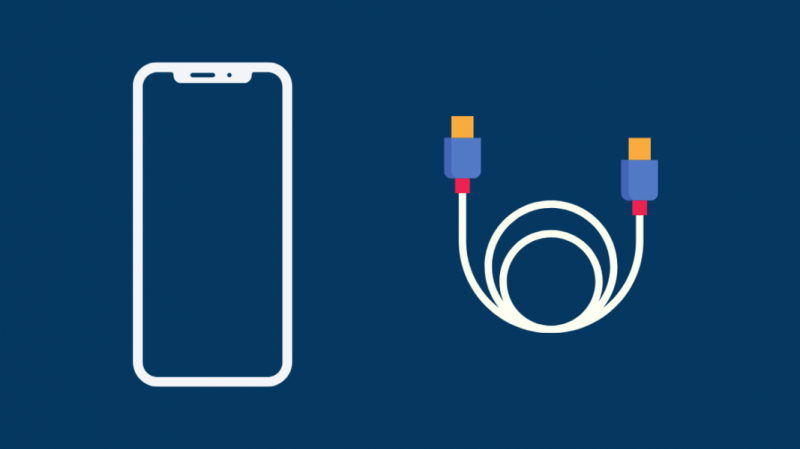
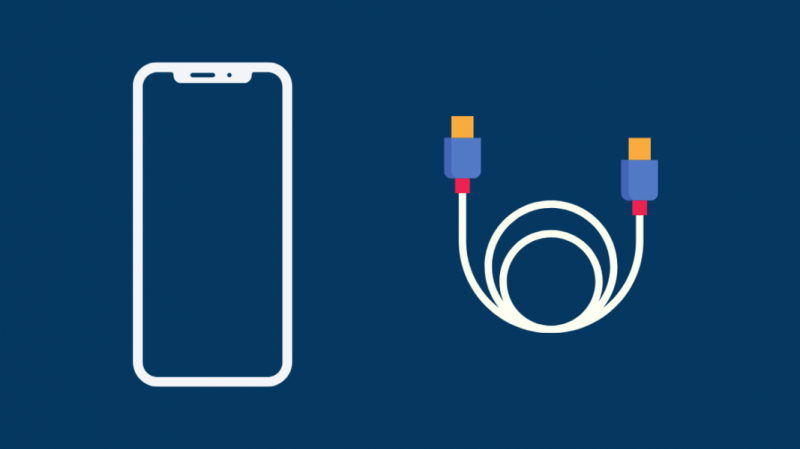
Si teniu un model de televisor Samsung anterior que no és compatible amb AirPlay2, podeu connectar el vostre iPhone al televisor amb un port HDMI.
Tanmateix, per a això, necessitareu un cable HDMI i un adaptador de port HDMI a Lightning.
El millor és invertir en un cable HDMI llarg per no haver de seure a prop del televisor.
Un cop tingueu el maquinari necessari, tot el que heu de fer és connectar el telèfon al vostre televisor. Ara podreu emetre qualsevol cosa des del vostre iPhone al vostre televisor.
Instal·leu aplicacions de tercers
Si no voleu utilitzar els mètodes esmentats en aquest article, també podeu utilitzar altres aplicacions:
- Airbeam per emetre contingut multimèdia al teu televisor
- Unified Remote com a comandament universal
- Comandament universal Sure que imita els comandaments a distància de la vida real.
Comanda un comandament a distància de recanvi


Tot i que hi ha diverses aplicacions que podeu utilitzar, la millor manera de fer-ho és demanar un comandament a distància de recanvi.
Podeu demanar el comandament a distància original de Samsung o un comandament universal. Tanmateix, sempre es recomana que opteu pel comandament a distància original de Samsung.
Conclusió
Podeu controlar el vostre televisor Samsung de diverses maneres sense cap comandament a distància.
ControlMeister és una altra opció que no us cobrarà ni un cèntim. Podeu utilitzar l'aplicació al vostre iPhone o iPad amb iOS 11 o superior.
Ofereix una sèrie de funcions de les quals podeu beneficiar-vos. No hauràs de fer front a cap restricció.
També us pot agradar llegint
- Com connectar l'iPhone al televisor Samsung amb USB: explicació
- Què he de fer si perdo el comandament del televisor Samsung?: Guia completa
- Els televisors intel·ligents Samsung tenen càmeres? tot el que necessites saber
- Els televisors Samsung tenen Roku?: Com instal·lar-lo en minuts
- Com veure Apple TV a Samsung TV: guia detallada
Preguntes freqüents
Puc utilitzar el meu iPhone com a comandament a distància per al televisor Samsung?
Sí, podeu descarregar una aplicació remota universal o utilitzar Samsung SamrtThings per utilitzar el vostre iPhone com a comandament a distància per a Samsung TV.
Com connecto el meu telèfon al meu televisor Samsung sense el comandament?
Pots connectar el teu iPhone al teu televisor Samsung sense el comandament mitjançant AirPlay 2, Samsung SmartThings o Airbeam.
Com connecto el meu televisor Samsung a WiFi sense comandament?
Podeu connectar el vostre televisor Samsung a WiFi sense comandament mitjançant un ratolí sense fil.
